ほとんどの読者にとって、自動 DLL 修復ツールの使用は非常に効率的です。
- cryptbase.dll は、暗号化サービスを提供する Windows OS の不可欠な部分です。
- ファイルが削除されたり破損したり、コンピューター上でソフトウェアの競合が発生したりすると、欠落エラーが発生する可能性があります。

バツダウンロードファイルをクリックしてインストールします
- Fortectをダウンロードしてインストールする あなたのPC上で。
- ツールを起動して、 スキャンを開始する PC の問題の原因となっている可能性のある DLL ファイルを見つけます。
- を右クリックします 修理を開始する 壊れた DLL を動作するバージョンに置き換えます。
- Fortect は次によってダウンロードされました 0 今月の読者様。
ダイナミック リンク ライブラリ (DLL) には、特定の関数の読み取りと実行を支援する重要な機能があります。 これらのいくつかが DLLファイルが見つからないcryptbase.dll と同様に、コンピューターがいくつかのエラーをスローすることが予想されます。
このガイドでは、不足している cryptbase.dll に対する最適な修正方法と、それをコンピュータにダウンロードする最も簡単な方法を説明します。
cryptbase.dll が見つからないのはなぜですか?
DLL が見つからない理由は次のとおりです。
- 破損または削除 – cryptbase.dll ファイルがユーザー、ソフトウェアのインストール、またはマルウェア感染によって意図せずに削除または破損された可能性があります。
- システムエラー – DLL ファイルの損失または破損は、次のようなシステム エラーによって発生する可能性があります。 ディスクの破損 またはハードドライブの故障。 cryptbase.dll ファイルがハード ドライブの破損したセクタにある場合、ファイルが見つからず、見つからないように表示されることがあります。
- ソフトウェアの競合 – 場合によっては、特定のソフトウェアのインストールまたは更新によって、cryptbase.dll ファイルが置き換えられたり、完全に削除されたりすることがあります。
- マルウェア感染 – cryptbase.dll などの DLL ファイルはオペレーティング システムの重要な部分であり、マルウェアやウイルスによる攻撃に対して脆弱になる可能性があります。 を使用することをお勧めします。 強力なウイルス対策.
見つからない cryptbase.dll を修正するにはどうすればよいですか?
複雑な解決策に進む前に、次の回避策を試す必要があります。
- ウイルススキャンを実行する – マルウェアは重要なシステム ファイルを削除または変更することが知られているため、スキャンによってウイルスが削除され、DLL が復元される可能性があります。
- 最近のアプリをアンインストールする – アプリケーションの削除 競合を引き起こす可能性があることは、さらなるトラブルシューティングを回避する効率的な方法である可能性もあります。
回避策が効果的でない場合は、さらなるトラブルシューティングに進むことができます。
1. DLL を手動でダウンロードして置き換える
不足しているものに対する最も簡単な解決策 cryptbase.dll 専用フォルダー内の不足しているファイルを置き換えることです。 別の PC から取得することもできますし、 ダウンロードしてください 信頼できる情報源から。 ダウンロードしたファイルが以下のパスに配置されていることを確認します。
C:\Windows\システム32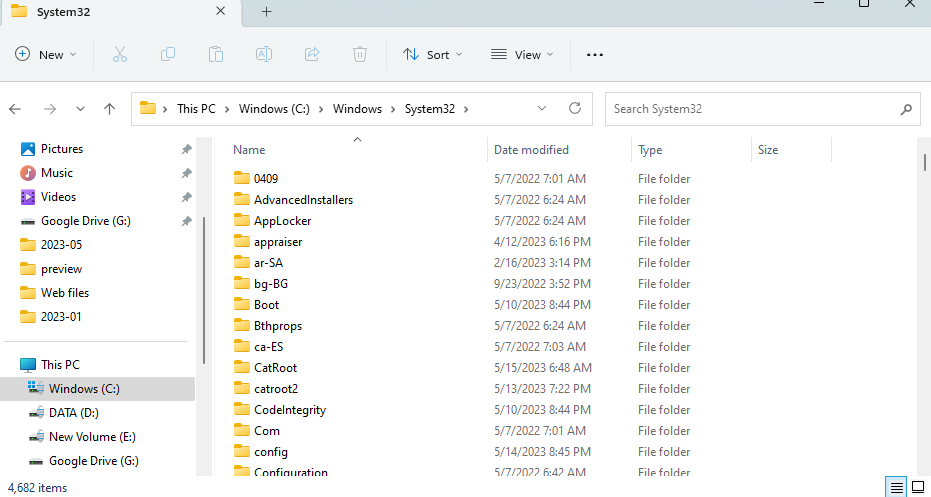
あるいは、ファイルをアプリの専用ディレクトリに貼り付けることもできます。 DLL をロードする必要がある場合、最初にプログラムのディレクトリ内で DLL が検索されることを覚えておくことが重要です。 System32 フォルダーが見つからない場合は、次に System32 フォルダーがチェックされます。
また、問題を 100% の精度で自動的に修正する、専用の DLL 修復ソフトウェアを使用して解決策を達成することもできます。
- プレス ウィンドウズ + R を開くには 走る ダイアログ。
- タイプ cmd そして殴る Ctrl + シフト + 入力.
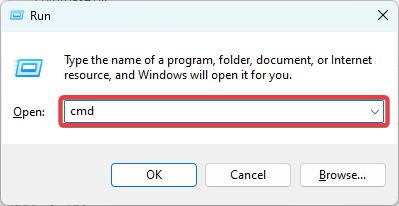
- 以下のスクリプトを入力してヒットします 入力:
sfc /スキャンナウ
- このプロセスの実行には時間がかかる場合がありますが、完了したらコンピュータを再起動し、cryptbase.dll エラーが解決されたかどうかを確認します。
- カーネルパワー (70368744177664)、(2) エラーを修正する 7 つの方法
- 0xc000001d エラー コード: Windows 10 & 11 での修正方法
- 修正: ファイルをコピーしようとしたときにエラーが発生しました
- Vid.sys BSOD: 原因と 5 つのステップで修正する方法
- 修正: オペレーターまたは管理者がリクエストを拒否しました
3. 不良ドライブセクタを修復する
- プレス ウィンドウズ + R を開くには 走る ダイアログ。
- タイプ cmd そして殴る Ctrl + シフト + 入力.
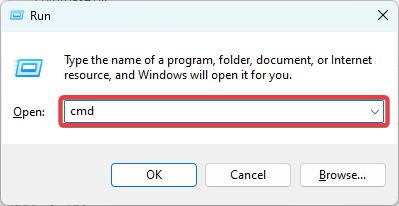
- 以下のスクリプトを入力してヒットします 入力:
chkdsk /f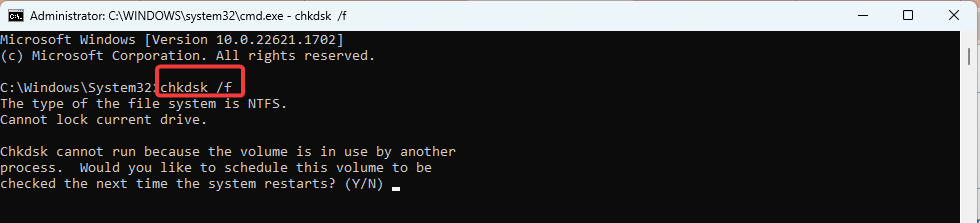
- プロンプトが表示されたら、 Y コンピュータを再起動すると、ディスクのチェックと修復が開始されます。
自動 DLL 修正ツールを使用するのが最も便利な解決策かもしれませんが、このガイドの修正はどれもシームレスに機能するはずです。
DLL エラーがまだ発生する場合は、最善のものを試してください。 DLL修復ツール.
最後に、これらのソリューションを使用して成功した場合は、以下のコメントセクションで何がうまくいったかをお知らせください。
まだ問題が発生していますか?
スポンサー付き
上記の提案を行っても問題が解決しない場合は、コンピュータでさらに深刻な Windows の問題が発生する可能性があります。 次のようなオールインワン ソリューションを選択することをお勧めします。 フォルテクト 問題を効率的に解決するために。 インストール後は、 表示&修正 ボタンを押してから 修復を開始します。


